Rog Allyは、2023年にSteam Deckの魅力的な代替品としてスプラッシュを行い、Windowsオペレーティングシステムのおかげで、ゲーマーに幅広いタイトルにアクセスできました。翌年、Rog Ally Xが市場に出回り、アップグレードされた内部と人間工学を改善して、より快適なグリップとより良い冷却のためにデバイスを強化しました。
Rog Allyの主な魅力はその携帯性ですが、テレビでもゲームモニターでも、より大きな画面でゲームを楽しむ柔軟性を持つことも素晴らしいことです。幸いなことに、両方のROG Allyモデルは外部ディスプレイとの接続をサポートしているため、より大きな画面でゲームエクスペリエンスに浸ることができます。以下に、Rog Allyをテレビやモニターに接続する方法に関する包括的なガイドを示しています。
アダプターに接続する方法
Rog Allyをテレビやモニターに接続する方法はいくつかありますが、アダプターを使用することは、簡単で空間節約ソリューションです。コンパクトなドングルスタイルのアダプター、ダイレクトケーブル、または公式のROGゲーム充電器ドックを選択するかどうかにかかわらず、ニーズに合わせて多くのオプションがあります。
必要なもの

ASUS ROG 65W Charger Dock
ASUS ROG 65W充電器ドックは、ROGの味方をテレビに接続するだけでなく、デバイスを充電するため、最も効率的なアダプターオプションです。 HDMI 2.0をサポートし、USB Type-AおよびUSB Type-Cポートが含まれます。必要なのは、開始するためのUSB-CとHDMIケーブルだけです。充電器ドックには、マウスまたはキーボードを接続するのに最適なUSB-Aポートも備えています。
または、サードパーティUSB-CからHDMIアダプターを使用することもできます。これは、ROG AllyのUSB-Cポートに直接接続します。次に、アダプターからHDMIケーブルをテレビまたはモニターに取り付けます。ワンケーブルソリューションについては、Rog Allyからテレビまたはモニターに直接接続するUSB-CからHDMIケーブルを検討してください。
一部のUSB-CからHDMIアダプターには、充電用のパススルーUSB-Cポートが付属しています。アダプターにこの機能がある場合は、再生中にROGアリーを充電したままにするために、追加のUSB-Cケーブルと電源アダプターが必要です。
接続方法:ステップバイステップの手順
- USB-CをHDMIアダプター(またはケーブル)に差し込み、エンクロージャーの上部にあるROG AllyのUSB-Cポートに入れます。 ROGゲーミング充電器ドックを使用する場合は、USB-Cケーブルの一方の端をROG AllyのUSB-Cポートに接続し、もう一方の端を充電器ドックのUSB-C充電ポートに接続します。
- HDMIケーブルをアダプター(または充電器ドック)に接続し、もう一方の端をテレビまたはモニターの使用可能なHDMIポートに差し込みます。 Direct USB-CをHDMIケーブルに使用する場合は、HDMIエンドをテレビまたはモニターに接続するだけです。
- (オプション)USB-Cアダプターに充電用のパススルーUSB-Cポートがある場合は、ROG Allyの電源アダプターをこのポートに接続して電源を提供します。
- Rog Allyのパワー。ビデオ信号を自動的に検出して出力する必要があります。
- テレビまたはモニターを正しいHDMI入力に切り替えて、ROG Allyのディスプレイを表示します。
ドッキングステーションに接続する方法
ニンテンドースイッチを連想させるセットアップについては、ドッキングステーションの使用を検討してください。 ROG Allyには、ROGゲーム充電器のドック以外の公式ドッキングステーションはありませんが、多くのサードパーティのオプションが利用可能です。これらのドッキングステーションを使用すると、テレビに接続したり、同時に充電したり、充電したりしながら、Rog Allyをスタンドに配置できます。
必要なもの

JSAUXドッキングステーションHB0603
JSauxドッキングステーションHB0603はトップピックで、高速充電と複数のポートに100ワットの電力を提供しています。この軽量でコンパクトなドックはスタンドとしても機能し、旅行や外出先でのより大きなディスプレイへの接続に最適です。 Rog Allyの基本ドックには、通常、HDMIポートとUSB-Cパススルー充電ポートが含まれます。より高度なドックは、周辺機器用の追加のUSBポート、外部ハードドライブ、安定した有線接続用のイーサネットポート、拡張メモリ用のSDカードスロット、および追加の画面用のディスプレイポートを提供する場合があります。スチームデッキと互換性のある多くのドックも、Rog Allyと連携します。
接続方法:ステップバイステップの手順
- rogの味方をドックに入れます。
- USB-C電源コードをエンクロージャーの上部にあるROG AllyのUSB-Cポートに接続します。
- ROG AllyのパワーアダプターをドックのUSB-C充電ポートに接続します。
- HDMIケーブルをドックのHDMIポートに取り付け、もう一方の端をテレビまたはモニターの利用可能なHDMIポートに接続します。
- Rog Allyのパワー。ビデオ信号を自動的に検出して出力する必要があります。
- テレビまたはモニターを正しいHDMI入力に切り替えて、ROG Allyのディスプレイを表示します。
コントローラーも必要です
マウスとキーボードをRog Allyのドッキングソリューションに接続することはできますが、ワイヤレスコントローラーを使用すると、多くの場合、より大きなディスプレイで最も快適なゲームエクスペリエンスを提供します。 ROG Allyは、Bluetooth対応のゲームコントローラーと互換性があります。 Rog Allyとうまく機能するコントローラーのトップの推奨事項は次のとおりです。

ソニー・デュアルセンス
Sony Dualsenseは私たちのトップピックであり、優れたパフォーマンスと快適さを提供します。 Amazon、Best Buy、およびターゲットで入手できます。

Xbox Eliteシリーズ2コントローラー
Xbox Eliteシリーズ2コントローラーは、カスタマイズ機能で知られているもう1つの優れたオプションです。 AmazonおよびBest Buyで入手できます。

8ビット究極のコントローラー
8bitdo ultimateコントローラーは、多用途で手頃な価格のオプションを提供します。 Amazonで入手可能。

Gulikit Kingkong 3 Maxコントローラー
Gulikit Kingkong 3 Maxコントローラーは、人間工学に基づいたデザインで知られています。 Amazonで入手可能。

Powera Wireless GameCubeスタイルコントローラー
Powera Wireless GameCubeスタイルコントローラーは、クラシックなGameCubeデザインのファンに最適です。 Amazonで入手可能。
これらには、PS5のデュアルセンス、Xboxワイヤレスコントローラー、Nintendo Switch Proコントローラー、さまざまなサードパーティコントローラーなどのファーストパーティオプションが含まれます。一部のコントローラーは、含まれているUSBアダプターとの2.4GHzワイヤレス接続を使用します。これは、通常、標準のBluetoothコントローラーよりも低いレイテンシとより良い範囲を提供します。シンプルなプラグアンドプレイソリューションの場合、ROGアリーやドッキングステーションに十分近い場合は、有線USBコントローラーを選択することもできます。
 家
家  ナビゲーション
ナビゲーション






 最新記事
最新記事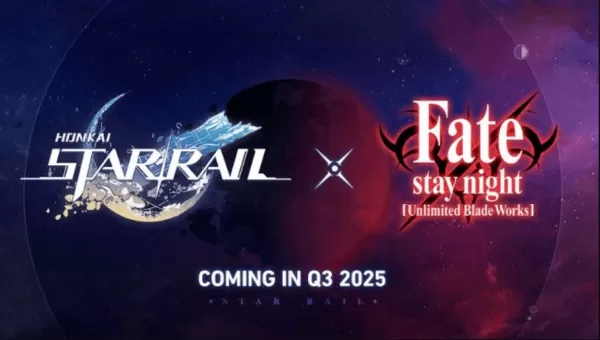
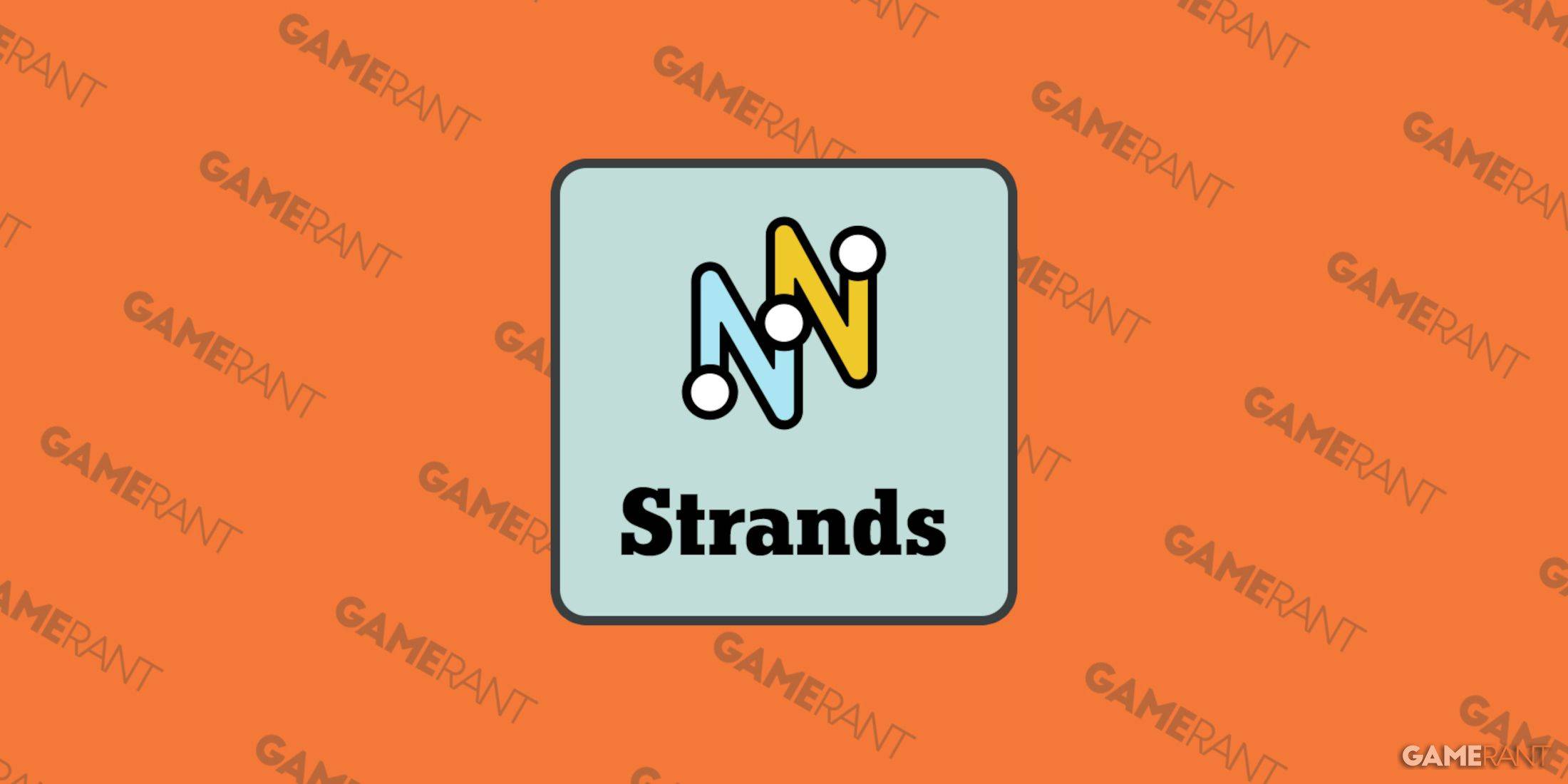









 最新のゲーム
最新のゲーム












